誰よりも時間のない経営者の方々にとって、仕事の効率を下げるものは徹底的に省きたいものですよね。そんな数ある非効率なものの中で意外と見逃しがちになるのがパソコンの速度です。
侮るなかれ!
はい、今「なんだよパソコンかよ」と思ったそこの社長様。まさかと思いますが、社長たるもの電源が立ち上がるまで1分もかかるパソコンなんて使っていませんよね?クリックしてからエクセル開くまで数秒ですよね?インターネットなんてクリックと同時に次のページ開きますよね?
電源を押してから起動するまでの数分、クリックを押してからソフトが立ち上がるまでの数十秒、インターネットでのページブラウジングにかかる数秒。
その小さな積み重ねが大きなタイムロスになっていることにお気づきでしょうか?
また、わずか数分、数十秒とはいえ、その我慢によって無意識的に生み出された小さなストレスもまた数を重ねる毎に大きく膨れ上がっていっています。
今日は、
仕事でパソコンを使ってる経営者におすすめしたい弊社が行っている速度を改善する7つのサービス
をご紹介したいと思います。
初めに言っておきますが完全に営業です。が、時間の大切さをわかっている方にこそ絶対おすすめできる内容となっておりますので、手前味噌ではありますが一読の価値ありだと思っています。どうぞ最後までお付き合いください。
パソコンの速度が遅くなる原因とは?
そもそもなぜパソコンは遅くなるのでしょうか。その主な原因は3つです。
- システム内部に目に見えないゴミが溜まる
- 不要なソフトが動いている
- 記憶媒体であるハードディスク(HDD)の劣化、故障(傷)

システム内部に目に見えないゴミが溜まる
パソコンは使えば使うほど内部にゴミがたまります。デジタルなゴミです。インターネットを見るたび、資料を作るたび、メールを確認するたびにゴミは溜まっていきます。1つ1つの容量は大きくありませんが、放ったらかしにしておくとどんどん動きが悪くなっていきます。
起動・シャットダウンはもちろん、アプリやインターネットの立ち上がり等にも影響を与えます。
ある程度ゴミが溜まると、そのゴミが原因でシステムの不具合を誘発させることもあります。一度不具合が発生すると、素人では絶対に直せません。直さないままに使っていくと、どんどん遅くなっていきます。
こういった症状を改善させるためにはパソコン内部のお掃除(クリーンアップ)を最低でも半年に1回は行う必要があります。
不要なソフトが動いている
パソコン(Windows)には一見無駄に見えてとても重要なソフトというものがたくさんあります。ただし、それ以上に不要なソフトもたくさんあります。
そういったソフトが知らないところで常に動いてる状態だと、労力をそちらに取られてしまう分、全体的な動きが遅くなります。
また、いつの間にかインストールしてしまったよくわからないソフトや、パソコンを起動させる度に表示される、いわゆる迷惑ソフトと呼ばれるものもパソコンの動きが遅くなる大きな原因です。
迷惑ソフトの中にはウイルスが隠されているものまであります。
よって、迷惑ソフトは表示を消すだけではなくパソコン自体から隔離し、要らないソフトは動かないように設定を見直しましょう。
記憶媒体であるハードディスク(HDD)の劣化、故障(傷)
ハードディスクが劣化・故障していると、上で述べたようなメンテナンスの効果が薄れてしまいます。
ハードディスクは1年使用したあたりから徐々に劣化し始め、一般的には寿命が3年~5年と言われています。つまり、3年~5年くらい使うとHDDの性能がかなり落ちてしまっているのです。
こういった場合は、ハードディスクを新品と交換することで元通りの速さを取り戻すことができます。
通常、ハードディスクを交換するとパソコン自体が初期化されてしまうのですが、特にハードディスク自体に機器的故障がない単純に劣化しているだけの場合は、今のパソコンの状態(データやソフト、デスクトップの状態等)をそっくりそのまま移植(コピー)させることができます。最近動きが遅くなったと感じているなら機器的故障(傷や摩耗)する前に、新品に交換してしまいしょう。
但し、新品のハードディスクに移植した場合はシステムのゴミや不具合もそのまま移植されますので注意が必要です。(別途メンテナンスが必要)
また、ハードディスク自体が機器的故障(傷・摩耗)してしまっている場合は移植することができません。とはいえそのまま放置していると電源が入らなくなったり、最悪データが全て消えてしまう可能性が十分にありますので、機器的故障が見つかったら早急に新品と交換しましょう。1から設定をし直す必要がありますが、データが消えてしまうよりはマシです。
速度を改善させるおすすめサービスの紹介
上記に挙げた3つの要因をそれぞれ修復させることで速度が改善されます。今日はその具体的な方法を7つご紹介したいと思います。

※表記の見方
起動/シャットダウンの改善→起動
アプリ/ネット立ち上げの改善→アプリ
改善指数 △:少しだけ効果ある ◯:まぁまぁ効果ある ☆:とてつもなく効果ある
①リカバリー(初期化)する【起動:△ アプリ:△】
まずご紹介するのはリカバリー(初期化)です。一度は聞いたこと・やったことがあるかもしれません。初期化とは工場出荷時、つまり買ったばかりの状態に戻す作業です。
買ったばかりの状態に戻るということは、データもソフトも各種設定も全てまっさらな状態になるということです。リカバリーした後で設定などを1から全部やり直す必要があるのです。
初期化すれば、システムの不具合や溜まっていたゴミも全てなくなります。
とはいえシステムがリセットされるだけでHDDが新品になるわけではないので、本当の意味で買ったばかりの状態に戻るわけではありません。これまで使用してきただけ分のダメージを負った状態には代わりませんので、劇的な速度改善は見られないでしょう。
②HDDを新品に交換する(リカバリー編)【起動:◯+ アプリ:△+】
HDDを新品に交換することによって速度が改善されます。また、元々付いていたものより容量が大きいものや性能がいいものに変更することもできるので、ただリカバリーするより効果はあるでしょう。
但し、HDDを交換すると基本的にはOS(Windows)を入れ直す必要がある、つまり工場出荷状態に戻す(初期化する)ことになります。リカバリーと同じく1から設定をし直さないといけないという大きな手間があるのです。
とはいえ、データを保管するHDDが新品になれば、その分パソコンとしての寿命も伸びますので、安心して使い続けることができるという大きなメリットもあるでしょう。
③HDDを新品に交換する(データそのまま移植編)【改善指数 起動:◯ アプリ:△】
HDDを新品に交換しつつ、データをそのまま移植させることもできます。この場合、中身としては今まで通り丸っとそのままの状態となりますので、交換後に1から設定をし直すという大きな手間を省くことができます。
但し、交換前に発生していたシステムエラー等もそのまま引き継いでしまうため、【HDD交換&リカバリー(初期化)】に比べて若干速度改善指数は劣ることとなります。
もちろん交換前にシステムエラー等が発生しないければ何も問題ありません。データ引き継ぎのご依頼を頂く際には必ず事前にエラーチェック等を行いますので、安心してご相談ください。
④HDDをSSDに交換する(リカバリー編)【起動:☆+ アプリ:◯+】
今回最もおすすめしたいサービスの内の1つがこちら、HDDをSSDに交換することです。SSDとは超高性能なHDDだと思っていただければけっこうです。
HDDがDVDのような作りになっており、SSDはいわゆるUSBフラッシュメモリのような作りになっています。
つまり、耐久性も書込み(読み込み)速度も格段にアップ、書込み(読み込み)速度に関しては、一般的に3倍以上速くなると言われております。
特に起動/シャットダウン時にその性能をいかんなく発揮し、これまでパソコンが起動するまで待っていた時間が嘘のように一瞬になります。
参考までにこちらを御覧ください。
いかがでしょうか?これがSSDの力です。
SSD交換と同時に初期化すれば尚良しです。設定をし直す手間はありますが、この速度を手に入れられるなら交換の価値は大いにあるはずです。
⑤HDDをSSDに交換する(データそのまま移植編)【起動:☆ アプリ:◯】
SSDへの交換の際もデータをそのまま移植(引き継ぐ)ことは可能です。HDDと同じように、既になんらかのシステムエラーが発生した状態ですと、そのエラーも引き継いでしまいますのでお気をつけください。
そういった意味では初期化に比べて速度改善の指数は一応落ちるのですが、そこまで大きな差はないんじゃないかと思っています。僕が所有する2台のPCはそのままSSDに移植しましたが、今現在特に問題ない速さで快適に使っております。
⑥システムクリーンアップを行う【起動:△ アプリ:◯】
続いてはシステムのお掃除、システムクリーンアップです。一般的なシステムクリーンアップを行えば全体的な速度がそれなりに向上します。もちろんHDDに故障がないこと前提で現在のパソコンの状態にもよりけりですが、起動もアプリもそれなりに効果があります。
そうはいっても、システムのゴミは使えば使うだけ溜まっていってしまうので、定期的に行わないと速度が落ちてしまいます。冒頭でも書きましたが、最低でも半年に1度は行って、常にキレイな状態を保つようにした方がいいでしょう。
また、迷惑ソフト等の不要なソフトも削除しますが、こちらも常に入らないように注意していないとまたすぐ入ってしまう可能性があります。
但し、システムクリーンアップを手動で行うには限界がありますので、いずれは除去しきれないゴミが残っていく可能性は否定できません。
⑦メンテナンスソフトを使う【起動:△+ アプリ:☆】
そこで、今日1番おすすめしたいのは、メンテナンスソフトを使った簡単システムクリーンアップです。こちらはシステムクリーンアップのための専用ソフトを使うので、クリック1つでお客様にてクリーンアップを行うことができます。しかも、完全自動で奥の方までしっかりと行うので、手動によるクリーンアップとは掃除力が段違いなのです。
ほうきとダイソンの掃除機くらい違います。いや自動で行うのでダイソンの吸引力をもったルンバと言ったところでしょうか。
どれくらい速度が速くなるのか、百聞は一見にしかずということでこちらの動画を御覧ください。(23秒から見てもらえばOKです)
こちらは弊社が扱うメンテナンスソフトのOEM元となるソフトによる比較動画なのですが、いかがでしたでしょうか?WindowsXPとちょっと懐かしいパソコンにはなっていますが、めちゃくちゃ速くてびっくりしましたよね。僕も最初見た時「まじか」と思いました。
僕も業者の端くれですので、これまでは手間ひまかけて手動でクリーンアップしてきました。とはいえ、だんだんだんだん効果が薄れていくし、何しろ時間がかかる。面倒臭くなってやらなくなるとさらに速度が落ちていく…という情けない状態に陥っていました。
ところが、このメンテナンスソフトにはそんな悩みは不要です。手間なし、効果抜群、ついでに迷惑ソフトの侵入も防いでくれる優れもの。HDDさえ故障していなければ、常に新品かそれ以上※の速度を保ってくれるのです。
※新品のパソコンにもシステムの不具合(不適切な設定)は存在しますので、それも修繕してくれます。
もうパソコンが遅くてイライラするということはありません。思う存分仕事に集中することができます。
料金一覧表
上記で紹介した弊社サービスの料金一覧表です。
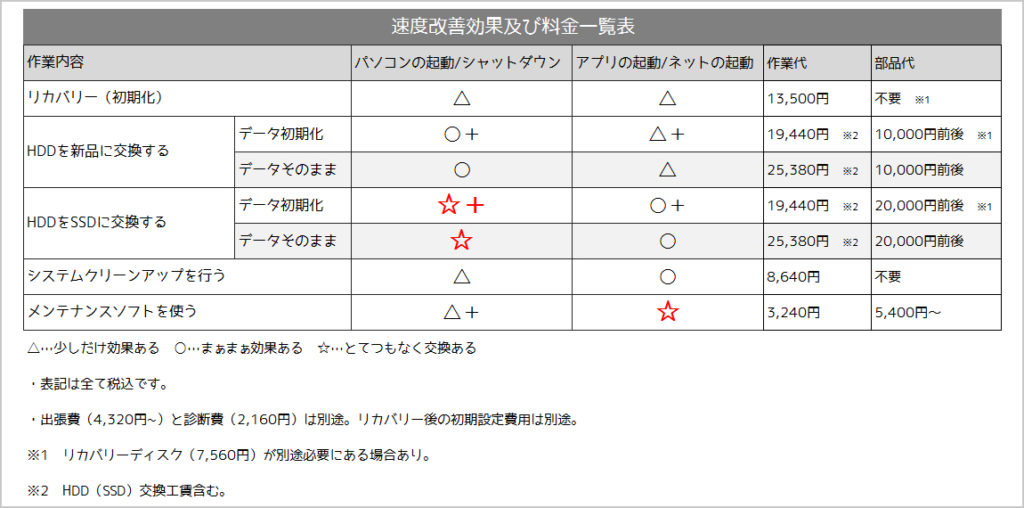
やはり一押しはメンテナンスソフトの導入です。これ1つだけで様々な症状がクリアされま劇的に速度が改善します。また、HDDの寿命が心配であれば今のうちに交換をおすすめしますが、せっかくならSSDへ交換してみてはいかがでしょうか?
パソコンの寿命はHDDの寿命と言っても過言ではありません。SSDへの交換とメンテナンスソフトの導入で、業務効率を飛躍的にブーストさせましょう。
おわりに
弊社のサービスは基本出張訪問にて行います。お客様宅にて診断・見積し、一度お預かりした後、再度お届けにあがる形となっております。
お客様によっておすすめするサービスは違いますし、オーダー数によっては可能な限り勉強させていただくつもりです。
ここまでお読み頂いたということはパソコンの速度が気になっていることだと思います。ぜひ一度ご連絡ください。お急ぎの場合は担当直通ダイアルへおかけ頂いてけっこうです。
担当直通ダイアル:090-7913-2731
名古屋市のパソコン修理サポート専門店かおるやでしたUo・ェ・oU
「参考になった」と思った方はTwitterやはてブでシェアいただけますと励みになります。
\ パソコントラブルでお困りのみなさま /
パソコンやインターネットのトラブルでお困りの場合、愛知県西部・岐阜県南部にお住まいの方であれば、弊社スタッフが直接訪問してサポート(有償)することも可能です。
※他エリアの方からの電話相談などは一切行っておりません。
上記以外のエリアにお住まいの方には、全国対応が可能なPCホスピタルもしくは宅配でのパソコン修理をおすすめしております。
パソコン初心者におすすめ!PCホスピタル

PCホスピタル(旧ドクター・ホームネット)は、上場企業が運営を行っている全国対応の出張パソコン修理店です。
パソコンの修理資格を持ったプロのスタッフがお客様宅までお伺いし、直接パソコンの修理を行ってくれます。
作業前には必ず見積を作成してくれるので、ボッタクリ被害に合うことがありません。
大切なデータを保護した状態での修理も可能であり、「起動しない」「動きが遅い」といったトラブルにも最短即日にて対応してくれます。
全国どこでも対応していますので、どなたでもお気軽にご相談ください。
\ 24時間訪問可能!まずはお電話ください /

全国どこでも対応!パソコン宅配修理ハレルヤ
パソコン宅配修理ハレルヤは、全国どこからでも宅配でパソコンの修理を受け付けています。
見積に納得した場合のみ修理を行うため、安心して依頼することが可能です。
今なら送料が無料になるキャンペーン中ですので、近くにパソコン修理屋がない人は、1度相談してみてはいかがでしょうか。





